
Nhiều ứng dụng cài đặt trên điện thoại Samsung của bạn thường rất quan trọng và không nên để người khác tự ý sử dụng những ứng dụng này. Vì vậy lời khuyên của các chuyên gia bảo mật đó là nên đặt mật khẩu ứng dụng trên Samsung, người dùng có thể tham khảo cách khóa ứng dụng trên Samsung của chúng tôi ngay sau đây để bảo mật ứng dụng điện thoại của mình một cách tốt nhất.
Bài viết trước: Cách cài đặt chụp màn hình Samsung
Vì sao nên đặt mật khẩu ứng dụng trên Samsung.
Việc đặt mật khẩu ứng dụng trên thiết bị Samsung của bạn có nhiều lợi ích quan trọng để bảo vệ thông tin cá nhân và đảm bảo an toàn dữ liệu. Dưới đây là một số lý do quan trọng về việc đặt mật khẩu ứng dụng trên Samsung:
- Bảo mật dữ liệu cá nhân: Mật khẩu giúp bảo vệ dữ liệu cá nhân trên điện thoại của bạn, bao gồm tin nhắn, hình ảnh, tài liệu quan trọng và thông tin liên quan đến tài khoản ngân hàng hoặc email.
- Ngăn chặn truy cập trái phép: Nếu bạn mất điện thoại hoặc nó bị đánh cắp, mật khẩu sẽ ngăn chặn người khác truy cập vào dữ liệu của bạn, đảm bảo rằng thông tin cá nhân của bạn không bị lộ ra ngoài.
- Bảo vệ ứng dụng cụ thể: Bạn có thể đặt mật khẩu cho các ứng dụng cụ thể trên điện thoại Samsung, chẳng hạn như ứng dụng email, tin nhắn, hoặc các ứng dụng chứa thông tin quan trọng. Điều này giúp đảm bảo rằng người khác không thể truy cập vào các ứng dụng này mà không có mật khẩu.
- Đảm bảo tính riêng tư: Mật khẩu giúp đảm bảo tính riêng tư của bạn, ngăn chặn việc người khác xem trộm thông tin cá nhân của bạn.
- Đối phó với các rủi ro trực tuyến: Mật khẩu có thể là một lớp bảo vệ thêm trước các rủi ro trực tuyến, chẳng hạn như việc tải xuống ứng dụng độc hại hoặc bị tấn công bằng cách sử dụng phần mềm độc hại.
- Tuân thủ quy định: Nếu bạn làm việc trong một môi trường yêu cầu tuân thủ các quy định bảo mật như HIPAA (dành cho lĩnh vực chăm sóc sức khỏe) hoặc GDPR (đối với quyền riêng tư dữ liệu người dùng châu Âu), việc đặt mật khẩu là bắt buộc để tuân thủ quy định.
Nhớ lựa chọn mật khẩu mạnh, bao gồm cả chữ cái hoa, chữ cái thường, chữ số và ký tự đặc biệt để làm cho nó khó bị đoán đúng. Ngoài ra, thường xuyên thay đổi mật khẩu và không chia sẻ nó với người khác để đảm bảo an toàn tốt nhất cho dữ liệu của bạn.
Bạn có thể quan tâm: Hướng dẫn đổi mật khẩu điện thoại Samsung

Cách khóa ứng dụng trên điện thoại Samsung.
Khóa ứng dụng trên điện thoại Samsung có thể thực hiện bằng cách sử dụng tính năng bảo mật tích hợp hoặc bằng cách sử dụng ứng dụng bảo mật bên ngoài. Dưới đây là hai cách khóa ứng dụng trên điện thoại Samsung:
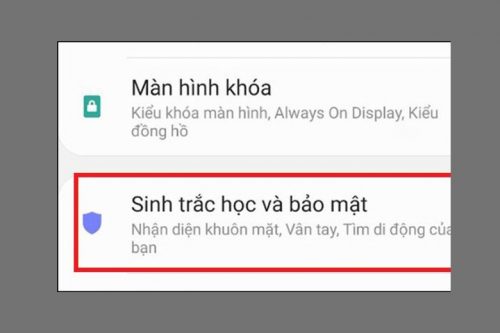
Cách 1: Sử dụng tính năng bảo mật tích hợp có sẵn trên Samsung
Bước 1: Mở ứng dụng “Cài đặt”
Trên màn hình chính của điện thoại Samsung, chạm vào biểu tượng “Cài đặt” (biểu tượng bánh răng).
Bước 2: Di chuyển đến “Bảo mật”
Cuộn xuống và chọn mục “Bảo mật” hoặc “Bảo mật và vị trí” tùy thuộc vào phiên bản Android bạn đang chạy.
Bước 3: Chọn “Bảo mật ứng dụng” hoặc “Khóa màn hình và bảo mật”
Tại đây, bạn có thể thấy các tùy chọn liên quan đến bảo mật ứng dụng và màn hình.
Bước 4: Đặt mật khẩu hoặc mã PIN
Chọn “Bảo mật ứng dụng” hoặc tùy chọn tương tự, sau đó nhập mật khẩu hoặc mã PIN bạn muốn sử dụng để khóa ứng dụng.
Bước 5: Chọn ứng dụng để khóa
Sau khi bạn đã đặt mật khẩu, bạn sẽ được đưa đến danh sách các ứng dụng trên điện thoại của bạn. Chọn ứng dụng mà bạn muốn khóa bằng cách bật công tắc tương ứng.
Bước 6: Xác nhận mật khẩu
Một số ứng dụng yêu cầu bạn nhập mật khẩu mỗi khi bạn cố gắng mở chúng.
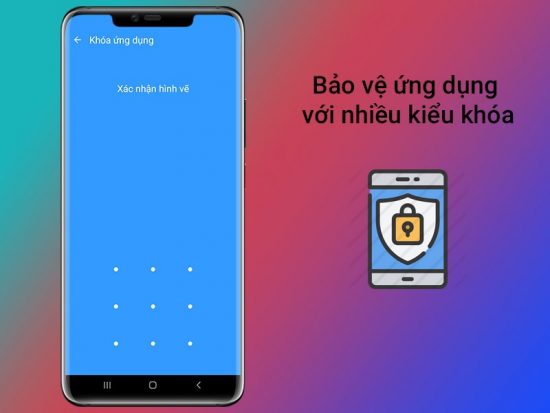
Cách 2: Sử dụng ứng dụng bảo mật bên ngoài (ví dụ: AppLock)
Bước 1: Tải và cài đặt ứng dụng bảo mật từ Google Play Store:
Truy cập Google Play Store trên điện thoại Samsung của bạn và tìm kiếm “AppLock” hoặc một ứng dụng bảo mật tương tự. Sau đó, tải và cài đặt ứng dụng này.
Bước 2: Mở ứng dụng bảo mật
Sau khi cài đặt hoàn tất, mở ứng dụng và tuân theo hướng dẫn trên màn hình để cấu hình nó.
Bước 3: Chọn ứng dụng để khóa
Trong ứng dụng bảo mật, bạn sẽ có thể chọn các ứng dụng mà bạn muốn khóa bằng cách thiết lập mật khẩu hoặc mã PIN.
Bước 4: Kích hoạt khóa ứng dụng
Bạn sẽ có thể bật khóa ứng dụng bằng cách chọn tùy chọn tương ứng trong ứng dụng bảo mật. Khi ứng dụng đã được khóa, bạn sẽ cần nhập mật khẩu hoặc mã PIN để truy cập chúng.
Lưu ý: Khi sử dụng ứng dụng bảo mật bên ngoài có thể yêu cầu bạn cung cấp quyền truy cập đối với các ứng dụng của bạn, vì vậy hãy đảm bảo bạn hiểu rõ các quyền và quyền truy cập bạn đang cấp cho ứng dụng đó.
Qua bài viết đặt mật khẩu ứng dụng trên Samsung hôm nay, chúng tôi đã giới thiệu đến các bạn 2 cách khóa ứng dụng trên Samsung phổ biến hiện nay và khá an toàn cho người dùng nhé!
